Како направити фасциклу на лаптопу без миша
Пре појаве компјутерских мишева, команде и подаци су се уносили у систем помоћу тастатуре. У данашње време, интерфејс прилагођен кориснику вам омогућава да примените скоро све своје функције са неколико кликова мишем. Међутим, не би шкодило да знате за неколико малих трикова који вам омогућавају да креирате нови директоријум искључиво помоћу команди са тастатуре и слања поруке.

Садржај чланка
Како направити фасциклу без коришћења миша на рачунару
Обично корисници рачунара више воле да креирају фасцикле помоћу рачунарског миша. Међутим, ово није једини могући начин. Ако не волите да скидате руке са тастатуре или вам се миш изненада поквари, онда можете да користите пречице.
РЕФЕРЕНЦЕ. Пречице су комбинација неколико дугмади која вам омогућавају да брзо извршите жељену команду. Познавање врућих комбинација штеди време и омогућава вам да користите додатне функционалности система.
Постоје два начина да креирате нову фасциклу.
Први начин:
- Притисните Вин+Д истовремено.
- Уђите у контекстни мени Виндовс-а тако што ћете истовремено притиснути Схифт+Ф10.
- Користите стрелице да пронађете ставку „креирај“.
- Користећи Ентер, изаберите функцију креирање нове фасцикле.
РЕФЕРЕНЦЕ. На тастеру Вин налази се Виндовс лого у облику четири квадратна прозора. Притиском на Вин можете отворити Старт мени без употребе миша.
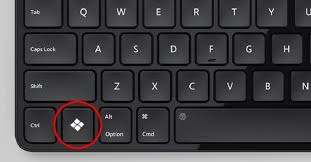
Други начин:
- Враћамо се на радну површину.
- Притисните Схифт+Цтрл+Н.
- Фасцикла је спремна.
РЕФЕРЕНЦЕ.Ако одлучите да испробате обе опције једну по једну, онда пре употребе друге методе поново притисните Вин + Д.
Други метод је најједноставнији и подједнако ради на рачунару и лаптопу. Међутим, ово функционише само на оперативним системима који почињу од Виндовс 7 и новијих.
РЕФЕРЕНЦЕ. Можете преименовати своју фасциклу одмах након креирања једноставним уносом текста и притиском на Ентер.
Како направити фасциклу без коришћења миша на лаптопу

Модерни лаптопи су опремљени уграђеном тачпедом, тако да им није потребан миш као такав. Међутим, на лаптопу је могуће креирати фасциклу користећи комбинацију интервентних тастера. Први метод се разликује од рачунарске верзије у мањим изменама:
- Притисните Вин+Д истовремено.
- Истовремено притисните Схифт+Ф10, само што им овог пута додајемо и тастер Фн.
- Креирајте нову фасциклу користећи тастер Ентер.
РЕФЕРЕНЦЕ. Фн тастер омогућава приступ додатним функцијама лаптопа. Типично, специјални функцијски тастери су означени истом бојом као и Фн и раде само у комбинацији са овим дугметом.
Други метод користи исту комбинацију дугмади као на рачунару: Схифт+Цтрл+Н. Овај метод такође одлично функционише на већини модерних лаптопова.
Историја компјутерског миша
Даглас Енгелбарт се сматра творцем компјутерског миша. Професор је схватио да уношење команди помоћу тастатуре успорава прикупљање података, а за ефикасан систем рада са информацијама потребна је могућност брзог бирања објеката директно на екрану.
Енгелбартов тим је развио неколико уређаја, а прототип модерног миша се показао најпогоднијим. Миш је до данас стигао кроз константно усавршавање, па чак ни уређаји са екранима осетљивим на додир не смањују његову популарност.






